win10任务栏卡死桌面没反应怎么办
发布时间:2023-08-23 11:05:25来源:pi7手游网作者:匿名
win10任务栏卡死是什么原因导致的?许多用户不知道电脑win10任务栏卡死怎么回事,win10任务栏卡死了有哪些方法能解决?小编给大家带来一些建议,快来了解下,有兴趣的用户也可以试试这种方法!
WIN10相关推荐:

win10任务栏卡死桌面没反应怎么办

1、首先进入“此电脑”,在地址栏中输入“控制面板”并回车进入。
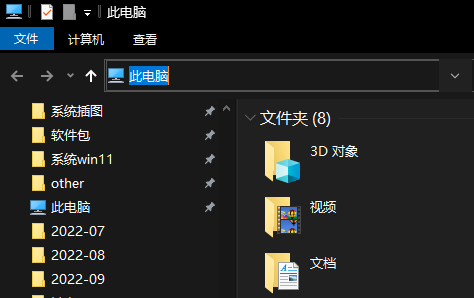
2、打开控制面板后,点击图示“查看网络状态和任务”
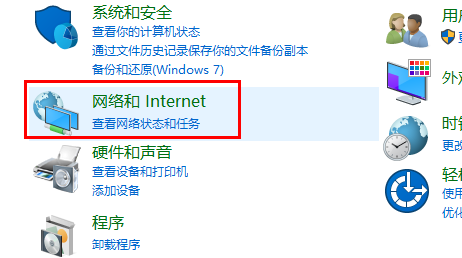
3、然后点击图示位置的连接打开。
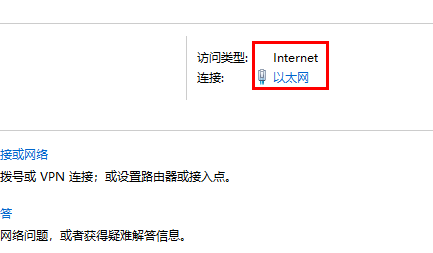
4、接着点击下方的“禁用”按钮来禁用网络。
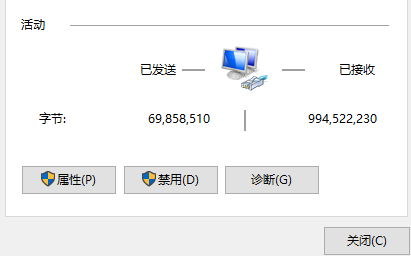
5、再右键底部任务栏,选择“资讯和兴趣”,点击“关闭”
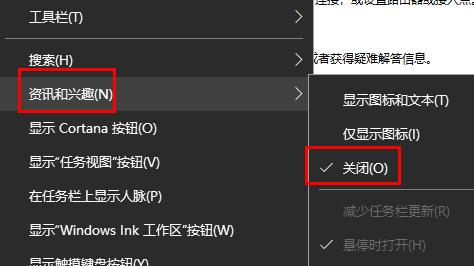
6、关闭后,回到之前的网络界面,点击左上角“更改适配器设置”
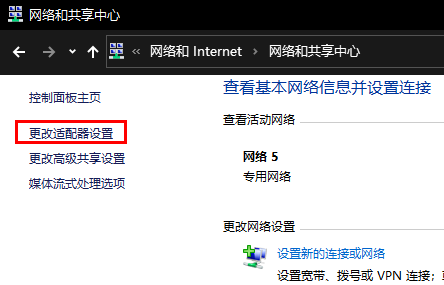
7、最后双击被你禁用的网络,启用它就可以解决任务栏卡死问题了。
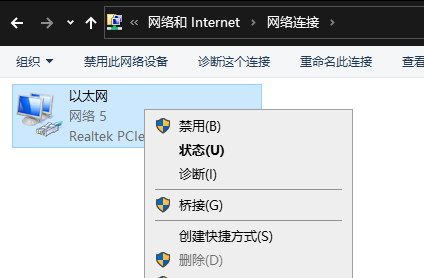
以上,文中的操作步骤大家都学会了吗?按照上述步骤,你也能轻松操作成功,更多操作教程,大家要继续关注我们哦,帮助你轻松获得操作技巧!
注:文中插图与内容无关,图片来自网络,如有侵权联系删除。
上一篇:win10被隔离的文件在哪
相关推荐
找不到合适的办公管理软件?专注于企业办公管理的软件有什么?员工与公司的关系是各个行业达成效益的很重要的因素,怎么及时的处理员工对公司的反馈呢?pi7小编来为大家推荐一些非常简便易用的办公管理软件app,这些软件的办公功能都十分齐全,能够满足大家的日常办公需求哟,需要的朋友可以来下载体验一下。
- 热门教程
- 最新教程
-
01

天猫2024年双11活动是什么时候 2024-10-16
-
02

樱花动漫官网官方进入网:当然可以! 2024-10-16
-
03

下厨房怎么添加厨房用具 2024-10-08
-
04

支付宝小宝在哪里找出来 2024-09-06
-
05

word文字倒立怎么弄 2024-09-02
-
06

爱奇艺短剧授权怎么弄出来 2024-08-30
-
07

word汉字通配符怎么打出来 2024-08-20
-
08

高德地图怎么添加位置标记 2024-08-16
-
09

wps首字母大写怎么关掉 2024-08-15
-
010

钉钉文件怎么发微信上面 2024-08-09



























































